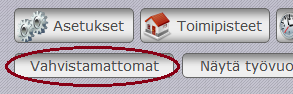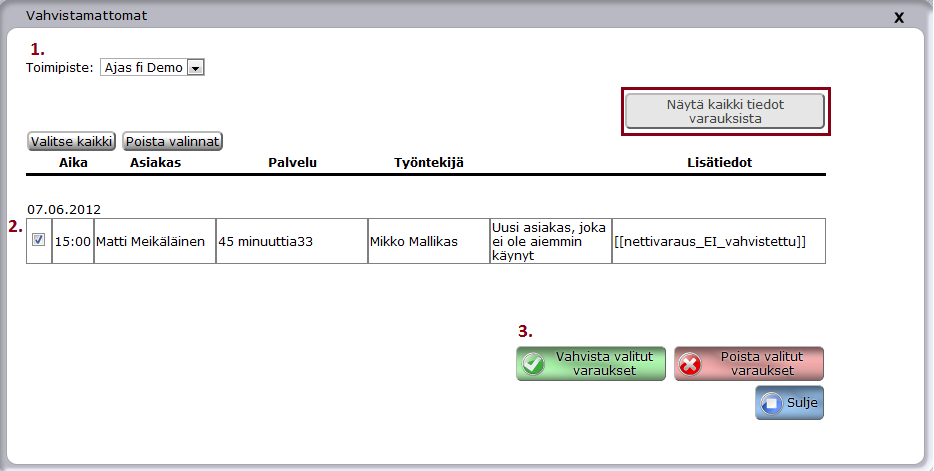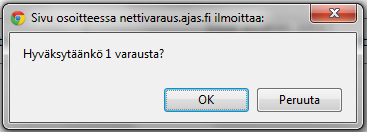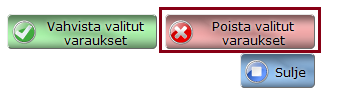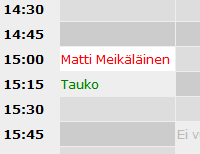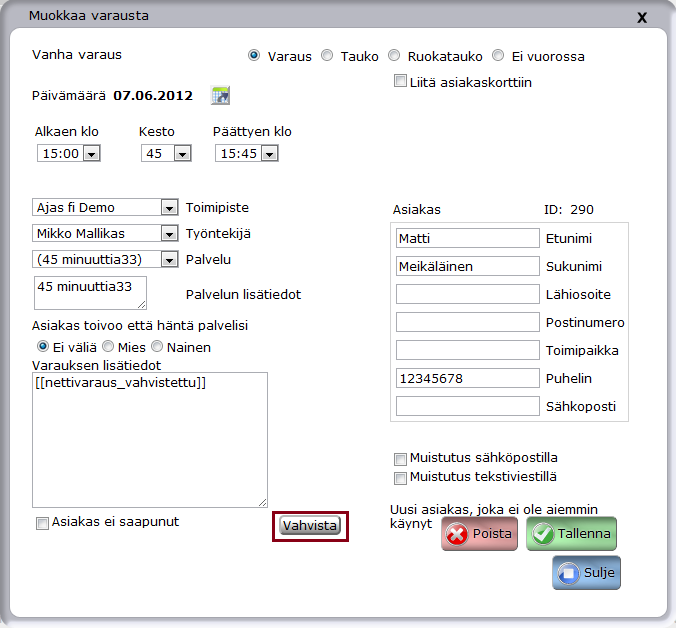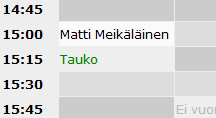Ero sivun ”Varauksen vahvistaminen” versioiden välillä
| (27 välissä olevaa versiota samalta käyttäjältä ei näytetä) | |||
| Rivi 6: | Rivi 6: | ||
[[Kuva: | [[Kuva:Vahvistus9.png]] | ||
'''1.''' Vahvistaaksesi asiakkaan tekemän varauksen, valitse ensin toimipiste,jonka vahvistamattomia varauksia haluat tarkastella. | '''1.''' Vahvistaaksesi asiakkaan tekemän varauksen, valitse ensin toimipiste, jonka vahvistamattomia varauksia haluat tarkastella. | ||
'''2.''' Valitse varaukset, jotka haluat vahvistaa. Voit myös valita kaikki vahvistamattomat varaukset painamalla "Valitse kaikki" -painiketta. | '''2.''' Valitse varaukset, jotka haluat vahvistaa. Voit myös valita kaikki vahvistamattomat varaukset painamalla "Valitse kaikki" -painiketta. | ||
'''Näytä kaikki tiedot varauksista''' -painiketta painamalla saat näkyviin kaikki tiedot varauksista, myös niistä, jotka eivät ole valittuina. | |||
'''3.''' Paina "Vahvista valitut varaukset" -painiketta. | '''3.''' Paina "Vahvista valitut varaukset" -painiketta. | ||
[[Kuva:vahvistus3.png]] | |||
Ohjelma varmistaa vielä, että haluat varmasti vahvistaa valitut varaukset. Paina "Ok". Nyt varaus on vahvistettu ja näkyy varausnäkymässä. | |||
=== Varauksen poistaminen === | |||
---- | |||
Jos et halua vahvistaa asiakkaan tekemää varausta, voit myös poistaa sen. | |||
[[Kuva:Vahvistus8.png]] | |||
"Poista kaikki valitut varaukset" poistaa kaikki valitut varaukset. Ohjelma varmistaa vielä ennen poistamista, että haluat varmasti poistaa valitut varaukset. | |||
== Varauksen vahvistaminen varausnäkymästä == | |||
* Varaus voidaan myös vahvistaa ajanvarauslomakkeen kautta. | |||
[[Kuva:Vahvistus5.png ]] | |||
Vahvistamaton varaus näkyy varausnäkymässä punaisena. Kun varausta klikataan, aukeaa ajanvarauslomake. | |||
[[Kuva:Vahvistus4.png]] | |||
Vahvista varaus ajanvarauslomakkeesta painamalla "Vahvista"-painiketta. | |||
== Vahvistettu varaus == | |||
Vahvistettu varaus näkyy varausnäkymässä mustana. | |||
[[Kuva: | [[Kuva:vahvistus6.png]] | ||
Nykyinen versio 4. heinäkuuta 2012 kello 09.26
Varauksen vahvistaminen
Asiakkaan tekemän vahvistamattoman varauksen saa näkyviin klikkaamalla "Vahvistamattomat"-painiketta.
1. Vahvistaaksesi asiakkaan tekemän varauksen, valitse ensin toimipiste, jonka vahvistamattomia varauksia haluat tarkastella.
2. Valitse varaukset, jotka haluat vahvistaa. Voit myös valita kaikki vahvistamattomat varaukset painamalla "Valitse kaikki" -painiketta.
Näytä kaikki tiedot varauksista -painiketta painamalla saat näkyviin kaikki tiedot varauksista, myös niistä, jotka eivät ole valittuina.
3. Paina "Vahvista valitut varaukset" -painiketta.
Ohjelma varmistaa vielä, että haluat varmasti vahvistaa valitut varaukset. Paina "Ok". Nyt varaus on vahvistettu ja näkyy varausnäkymässä.
Varauksen poistaminen
Jos et halua vahvistaa asiakkaan tekemää varausta, voit myös poistaa sen.
"Poista kaikki valitut varaukset" poistaa kaikki valitut varaukset. Ohjelma varmistaa vielä ennen poistamista, että haluat varmasti poistaa valitut varaukset.
Varauksen vahvistaminen varausnäkymästä
- Varaus voidaan myös vahvistaa ajanvarauslomakkeen kautta.
Vahvistamaton varaus näkyy varausnäkymässä punaisena. Kun varausta klikataan, aukeaa ajanvarauslomake.
Vahvista varaus ajanvarauslomakkeesta painamalla "Vahvista"-painiketta.
Vahvistettu varaus
Vahvistettu varaus näkyy varausnäkymässä mustana.